Comment réparer le télégramme ne se connectant pas sur Android
Trucs Et Astuces Android / / August 05, 2021
Telegram fait partie de ces applications qui en sont encore à leur stade naissant et qui recherchent un grand nombre d'utilisateurs. Il est dans son état fiable et stable, mais les utilisateurs ont signalé quelques problèmes, en particulier les utilisateurs d'Android qui ont signalé que Telegram ne se connectait pas sur les appareils Android. Maintenant, il pourrait y avoir des raisons associées à cela. Mais la bonne chose est que nous sommes toujours là pour vous aider!
Aujourd'hui, à l'ère numérique moderne, plusieurs options sont disponibles dans la catégorie des messageries instantanées. Ces applications de messagerie partagent des fonctionnalités et des caractéristiques similaires, et c'est pourquoi il devient difficile pour les utilisateurs de choisir. Maintenant, quand on parle de Telegram, c'est l'une des plateformes émergentes qui est une excellente alternative à choisir. Telegram se concentre explicitement sur la sécurité des utilisateurs, c'est-à-dire la confidentialité et la convivialité sur plusieurs plates-formes.
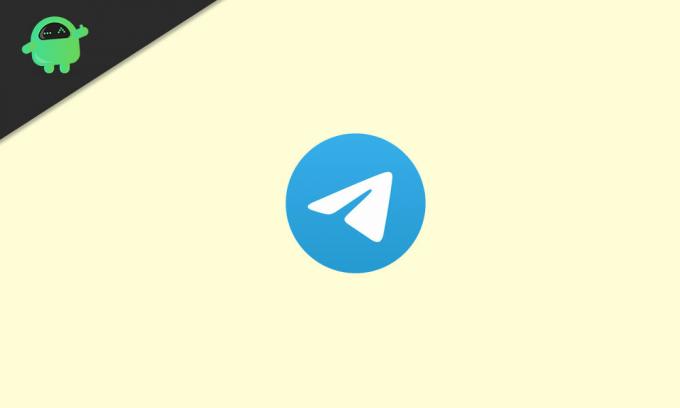
Table des matières
- 1 Le télégramme ne se connecte pas sur Android
- 2 Correction du télégramme ne se connectant pas sur Android
-
3 Comment résoudre le problème de Telegram Downtown
- 3.1 Vérifiez la vitesse Internet pour réparer le télégramme ne se connectant pas sur Android
- 3.2 Vérifier les paramètres de l'application
- 3.3 Vérifier les autorisations de l'application
- 4 Dépanner DNS pour réparer le télégramme ne se connectant pas sur Android
- 5 Conclusion
Le télégramme ne se connecte pas sur Android
L'un des problèmes auxquels sont souvent confrontés les utilisateurs de télégrammes est le problème de connexion. De nombreux utilisateurs d'Android ont signalé que Telegram ne se connectait pas sur Android, ce qui pourrait bien sûr être dû à plusieurs raisons. Des problèmes d'installation très basiques aux problèmes de réseau et d'application, la gamme des problèmes peut être vaste.
Par conséquent, dans cet article, nous essaierons de traiter les problèmes les plus courants sous "Le télégramme ne se connecte pas sur les appareils Android". Si vous rencontrez des problèmes avec votre application de télégramme et vous pensez que cet article pourrait résoudre vos problèmes, alors donnez-lui un essayer.
Correction du télégramme ne se connectant pas sur Android
Voici quelques problèmes courants, ainsi que leur solution. Essayez-les sur votre appareil en passant par chacun d'eux en suivant les étapes mentionnées. N'oubliez pas que les problèmes tels que «se connecter» au lieu de «connecté», les interruptions d'appels et l'échec de la livraison des messages peuvent être résolus par les étapes mentionnées ci-dessous. Nous n'avons pas écrit ces problèmes séparément, mais les solutions ci-dessous corrigeront ces erreurs. Alors commençons.
Comment résoudre le problème de Telegram Downtown
Il se peut que l'application soit confrontée à des temps d'arrêt. Qu'est-ce qu'un temps d'arrêt exactement? Cela signifie que les serveurs d'applications sont occupés et sont confrontés à de nombreuses demandes, ce qui les empêche de gérer la demande que vous avez faite. Cela arrive comme tout le temps à cause des grandes entreprises comme Facebook; Telegram a différents serveurs à différents endroits. Par conséquent, votre position actuelle compte également sur le fait de décider si votre demande sera traitée à temps ou non.
Comment savoir qu'il s'agit d'un temps d'arrêt ou non? Eh bien, il existe de nombreuses applications et plates-formes Web telles que les tendances haussières, la disponibilité des services, Downdetector, etc. Mais pour l'instant, nous allons opter pour le service Downdetector. Vous pouvez l'utiliser sur votre bureau comme sur un site Web ou sur votre appareil Android en tant qu'application.
- Allez sur www.downdetector.com
- Rechercher Telegram
- Vous pouvez également modifier l'emplacement en cliquant sur le coin supérieur droit de l'écran
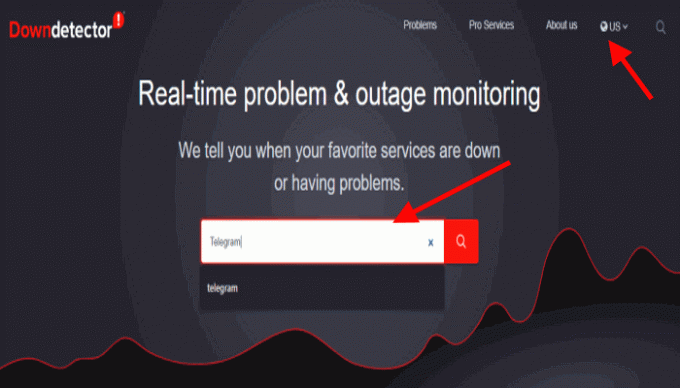
- Vérifiez l'état de l'application
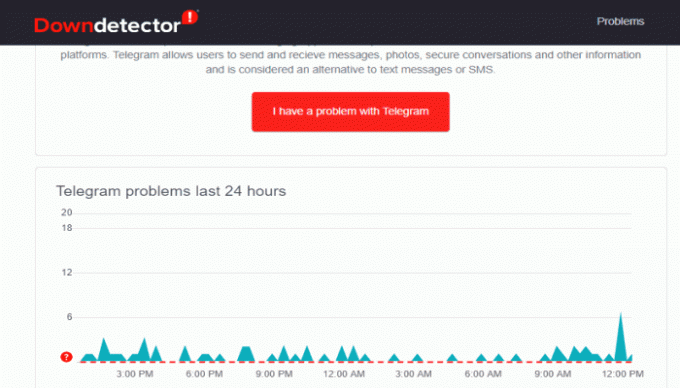
Sur la base des résultats, si la plate-forme est confrontée à des problèmes de temps d'arrêt, ne vous inquiétez pas. Vous pouvez attendre un certain temps, puis vérifier à nouveau la plate-forme. Une fois les serveurs libres, vous êtes prêt à partir.
Vérifiez la vitesse Internet pour réparer le télégramme ne se connectant pas sur Android
Vérifiez si vous utilisez un bon réseau Internet ou non. Que vous soyez sur vos données cellulaires ou Wi-Fi, essayez de redémarrer et de reconnecter le matériel une fois. Essayez également de rechercher l'application exécutée en arrière-plan qui pourrait consommer votre Internet et ralentir le processus. Effacez ces applications de l'arrière-plan et vérifiez si Telegram fonctionne correctement ou non.
Pour vérifier votre vitesse Internet, procédez comme suit:
- Allez sur speedtest.net
- Cliquez sur le bouton «Go»
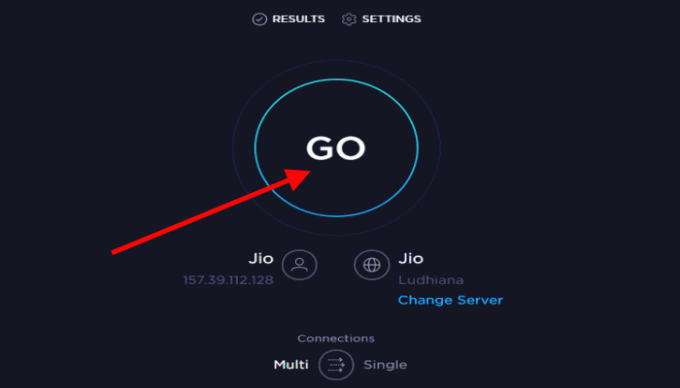
- Vérifiez vos résultats de vitesse Internet

Si votre vitesse de connexion est faible, essayez de changer de réseau et réessayez.
Vérifier les paramètres de l'application
Il est possible que vous soyez automatiquement déconnecté de l'application de télégramme; cela peut se produire en raison d'un bug ou d'une erreur. Assurez-vous donc que vous êtes connecté. Ensuite, ce que vous devez faire est de vérifier s'il existe des restrictions sur les fichiers multimédias pour les données mobiles, le Wi-Fi et l'itinérance. Assurez-vous que vous connaissez les restrictions définies sur les fichiers multimédias.
Voici les étapes pour vérifier les paramètres
- Cliquez sur la barre de menu située dans le coin gauche de votre application
- Assurez-vous que vous êtes connecté.Si vous pouvez voir votre nom d'utilisateur, continuez sinon connectez-vous d'abord

- Faites défiler vers le bas et cliquez sur Paramètres
- Faites défiler vers le bas et accédez à Données et stockage
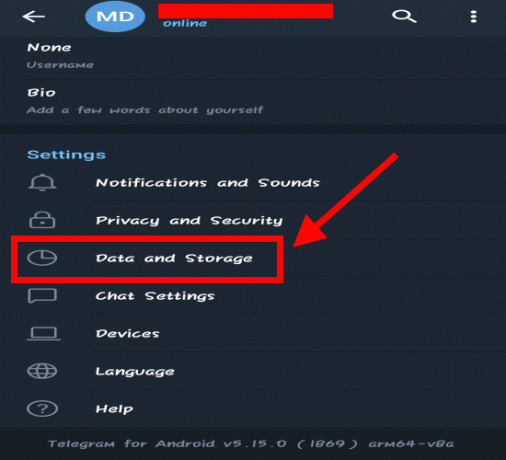
- Assurer les restrictions

Vérifier les autorisations de l'application
Une autre raison possible pourrait être le manque d'autorisation que l'application doit détenir. Vous devez avoir donné toutes les autorisations nécessaires qu'il vous aurait demandées du premier coup. Mais il y a les mêmes chances que ces autorisations aient été supprimées en raison d'une mise à jour ou d'un bogue / erreur. Par conséquent, vous devez vous assurer que les autorisations sont correctement définies.
Lisez aussi: La mise à jour Telegram 5.10 apporte des messages silencieux, un mode lent dans les discussions de groupe et plus
Voici les étapes pour vérifier les autorisations:
- Accédez aux paramètres de votre téléphone
- Naviguez et cliquez sur les applications installées

- Recherchez Telegram et ouvrez-le

- Faites défiler et accédez aux autorisations de l'application et assurez-vous que toutes les autorisations sont correctement définies (généralement, les contacts, le stockage et le téléphone sont définis)

- Ensuite, allez à Autre autorisation et assurez-vous que tout va bien

Dépanner DNS pour réparer le télégramme ne se connectant pas sur Android
Si dans tous les cas, vous êtes sur un proxy ou une connexion VPN, cela pourrait également être la raison pour laquelle vous ne pouvez pas travailler sur Telegram, et vous êtes confronté au problème de la connexion de Telegram sur Android.
Voici les choses que vous pouvez essayer:
- Changez votre emplacement dans l'application VPN ou proxy
- Revérifier
- Si le problème persiste, désactivez la connexion proxy et utilisez votre connexion Internet mobile
Un autre problème possible pourrait être associé au DNS. La meilleure solution à ce problème est d'utiliser le DNS de Google (8.8.8.8 et 8.8.4.4). Pourquoi? Parce que c'est bien sûr le service Google le plus rapide et le plus fiable. Si vous utilisez le DNS personnalisé, essayez de le supprimer, puis vérifiez si le problème est résolu ou non?
Conclusion
Eh bien, il existe plusieurs problèmes associés qui entraînent le problème de la connexion de Telegram sur Android. Cependant, il existe également des solutions possibles à ce problème. Qu'il s'agisse d'un problème d'installation ou de réseau, il peut être résolu en suivant les étapes décrites ci-dessus. Une fois que vous avez parcouru chacun d'eux, il serait très rare que le problème persiste. Suivez simplement les étapes et vous êtes prêt à partir!
Les meilleurs choix de l'éditeur:
- Téléchargez et installez MIUI 11 sur Xiaomi Mi A2
- Installez la dernière application Telegram depuis le Play Store maintenant
- Poco a-t-il lancé Poco X2 avec une classification IP étanche?
- Téléchargez MIUI 11.0.4.0 Global Stable ROM pour Redmi Note 7
Rahul est un étudiant en informatique qui s'intéresse énormément au domaine de la technologie et de la crypto-monnaie. Il passe la plupart de son temps à écrire ou à écouter de la musique ou à voyager dans des endroits inconnus. Il croit que le chocolat est la solution à tous ses problèmes. La vie arrive et le café aide.



